Tin tức
3 cách khắc phục lỗi No Hard Disk Found hoặc error code 38 trên Synology
Bạn đang gặp lỗi No Hard Disk Found sau khi sử dụng Web Assistant để tìm NAS hoặc đang truy cập trực tiếp vào IP LAN của NAS; hay bạn đang gặp lỗi error Code 38 sau khi cài đặt DSM bằng Synology Assistant. Hãy cùng Mstartech tìm hiểu cách khắc phục lỗi No Hard Disk Found hoặc error code 38 trên Synology trong bài viết dưới đây.
Nguyên nhân xảy ra lỗi No Hard Disk Found hoặc error code 38 trên Synology
Dưới đây là một số nguyên nhân có thể gây ra lỗi “No Hard Disk Found” trên thiết bị Synology:
- Không có bất kỳ HDD nào được lắp đặt trên thiết bị Synology.
- Các HDD đã được lắp bị lỗi hoặc không tương thích nên NAS Synology không tìm thấy các HDD đó.
- Lỗi phần khe cắm HDD trên Synology.
3 cách khắc phục lỗi No Hard Disk Found hoặc error code 38 trên Synology
Kiểm tra HDD và lắp HDD mới:
Kiểm tra lại xem HDD đã được gắn hay chưa hoặc đã được lắp rồi nhưng thiết bị Synology không tìm ra. Nếu chưa lắp HDD, hãy lắp một HDD tương thích với Synology để kiểm tra.
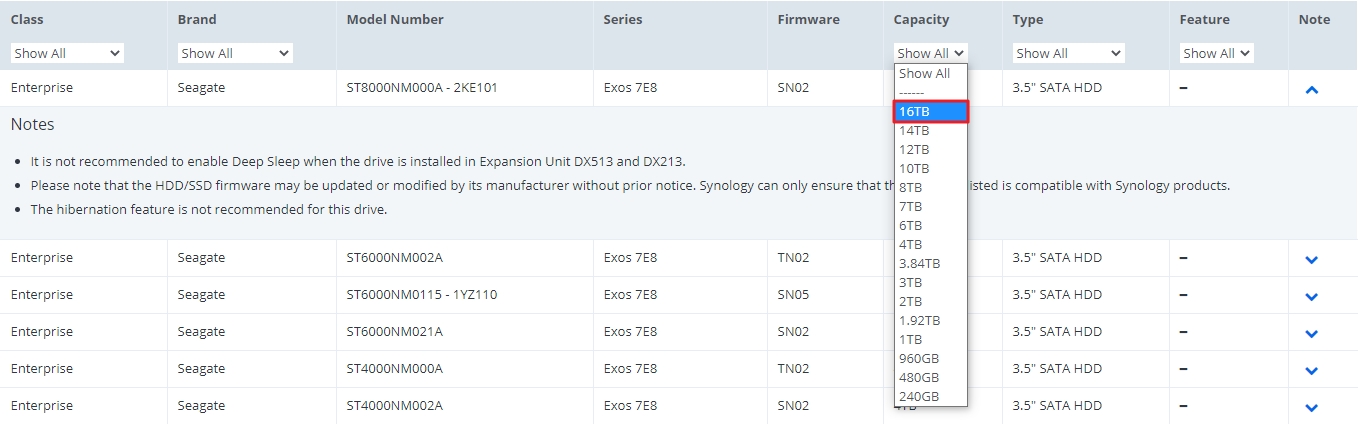
Kiểm tra HDD và lắp HDD mới để khắc phục lỗi No Hard Disk Found hoặc error code 38 trên Synology (Nguồn: Internet)
Nếu có HDD đã được gắn trên Synology, bạn có thể thực hiện 1 trong 3 cách sau:
Cách 1: Sử dụng ổ đĩa dự phòng:
- Lắp một HDD mới hoặc dự phòng vào thiết bị Synology và cài đặt lại DSM.
Cách 2: Đối với thiết bị Synology có 2 khe cắm hoặc nhiều hơn:
- Thay đổi thứ tự của các HDD hoặc chỉ lắp 1 HDD vào lần lượt các khe cắm HDD.
- Cài đặt lại phần mềm DSM để xác định nguồn lỗi là do HDD hay phần khe cắm của thiết bị gặp trục trặc.
Cách 3: Kiểm tra và Format HDD:
Đối với Windows:
- Tháo HDD ra khỏi Synology và lắp chúng vào máy tính Windows.
- Sử dụng phần mềm kiểm tra HDD của nhà sản xuất để kiểm tra tình trạng của chúng.
- Format lại HDD bằng máy tính Windows sau khi quá trình kiểm tra hoàn tất.
- Gắn lại HDD vào Synology.
Đối với Mac:
- Đặt HDD vào đúng vị trí trong hộp đựng HDD và tiến hành kết nối chúng với máy Mac.
- Sử dụng công cụ tích hợp, Disk Utility, để kiểm tra tình trạng của ổ đĩa.
- Gắn lại HDD vào Synology nếu nó hoạt động tốt.
Nếu HDD vẫn hoạt động tốt, hãy gắn lại chúng vào Synology và cài đặt lại DSM.

Cách khắc phục lỗi No Hard Disk Found hoặc error code 38 trên Synology nếu thiết bị đã có HDD (Nguồn: Internet)
Nếu bạn đã thực hiện tất cả các bước trên mà vẫn không thể khắc phục được lỗi No Hard Disk Found trên Synology, hãy liên hệ ngay với Mstar Corp – nhà phân phối Synology hàng đầu Việt Nam. Đội ngũ chuyên viên kỹ thuật giàu kinh nghiệm của Mstar Corp luôn sẵn sàng tư vấn và cung cấp các giải pháp lưu trữ, bảo vệ dữ liệu phù hợp nhất. Đồng thời, Mstar Corp sẽ đồng hành cùng bạn để giải quyết mọi vấn đề kỹ thuật, nhằm đảm bảo hệ thống NAS Synology hoạt động một cách ổn định và hiệu quả nhất.




[codfe_posts_related]